Cara membuka Word yang terkunci cukup membuat sebagian orang penasaran. Sebenarnya anda bisa membukanya tanpa harus menggunakan aplikasi tambahan.

Banyak alasan yang mendasari seseorang yang memutuskan mengunci file mereka. Salah satunya karena file tersebut bersifat rahasia dan sangat penting sehingga mereka tidak ingin sembarang orang mengotak-atik miliknya.
Bahkan dengan mengunci, anda dapat mengurangi serta menghindari plagiarisme yang dapat dilakukan oleh orang lain. Sehingga isi dari file tersebut tidak diubah-ubah isinya oleh penulis lainnya.
Daftar Isi Konten
Simak Cara Membuka Word yang Terkunci dengan Mudah
Umumnya dokumen yang terkunci memiliki ciri semua toolbar tidak dapat digunakan. Bahkan Selection dalam posisi mati dan apabila anda melakukan klik kanan, maka pilihan copy dinonaktifkan.
Sehingga file tersebut tidak dapat diedit apalagi dicopy. Selanjutnya penerima juga hanya dapat membacanya saja, namun tidak dapat melakukan perubahan atau edit apapun.
Jika anda sering melakukan penguncian dan anda melupakan password tersebut, tentu anda akan kesulitan. Apalagi orang lain. Namun anda tidak perlu khawatir, ada beberapa cara yang dapat anda terapkan untuk membuka kunci tersebut.
Cara Membuka Microsoft Word yang Terkunci dengan Google Drive
Pertama, anda dapat menggunakan cara menggunakan Google Drive. Namun sebelumnya anda juga harus memastikan bahwa anda memiliki akun Gmail untuk melakukan cara membuka Word yang terkunci. Tentu saja untuk login ke akun Google Drive.
- Untuk login ke Google Drive, anda harus masuk ke situs Google Drive dengan mengakses secara langsung melalui akun Gmail atau bisa dari drive.google.com.
- Anda selanjutnya mengupload file dengan klik pilihan New yang terdapat pada bagian kiri atas. Setelah itu, anda pilih File Upload.
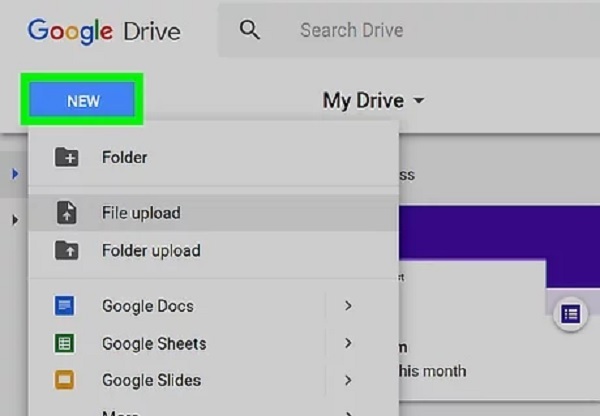
- Anda cari terlebih dahulu file Microsoft Word yang sudah terkunci tadi lalu anda klik saja Open. Proses tersebut anda tunggu hingga selesai diupload di Google Drive. Dokumen tersimpan secara otomatis.
- Anda buka kembali file tadi kemudian klik kanan dan buka dengan google document. Anda unduh kembali file tersebut dengan pilihan download as Microsoft Word.
Simak Juga: Cara Print dari Halaman Belakang di Word 2019
Cara Membuka Dokumen Word yang Terkunci dengan WordPad
Cara membuka Word yang terkunci ini sama halnya dengan Microsoft Word. WordPad ini adalah software yang memiliki fungsi untuk mengolah tulisan dan tampilannya lebih sederhana.
Cara berikut dapat digunakan di MS Word 2007, 2010, 2013 dan 2016.
- Pertama-tama anda buka file Word tersebut yang sudah terkunci.
- Lalu klik File pada bagian pojok kiri atas serta pilihlah Save AS atau menyimpan ulang.
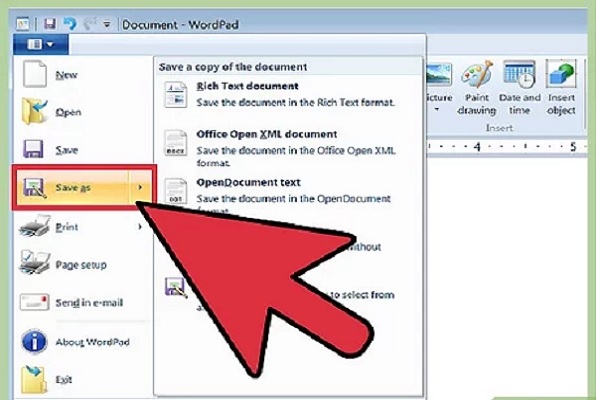
- Pada menu tersebut anda Save as type.
- Kemudian pilih Rich Text Format lalu save.
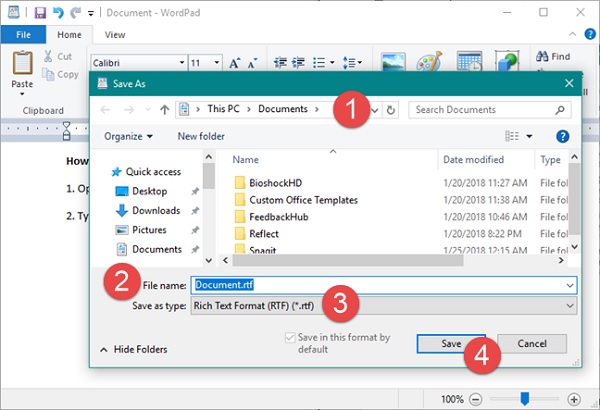
- Ketika muncul notifikasi ataupun peringatan bahwa anda kehilangan proteksi pada file jika penyimpanannya dalam bentuk selain .doc atau .docx, anda klik saja Yes.
- Setelah cara membuka Word yang terkunci di atas, maka anda buka kembali file dengan WordPad tersebut. Dengan membuka folder tempat anda menyimpan file tersebut dan klik kanan.
- Selanjutnya anda akan menemukan Open With…. Lakukan tab atau klik menu pilihan tersebut.
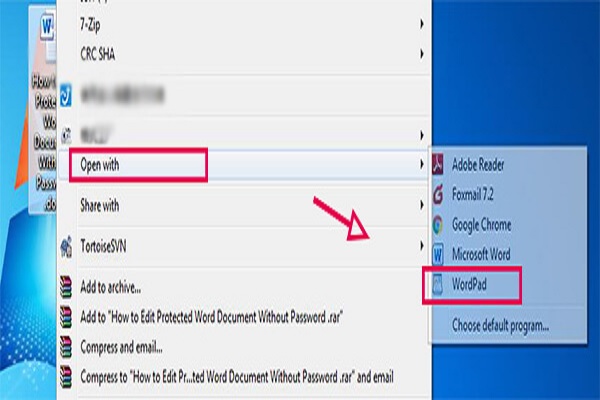
- Nah ketika muncul dialog box dengan notifikasi How do you want to open this file?, maka anda klik pilihan more apps. Anda cari aplikasi WordPad dan klik ok.
- Setelah terbuka, maka selanjutnya anda pilih menu save seperti biasanya dengan menekan Ctrl + S kemudian tutup dokumen tersebut.
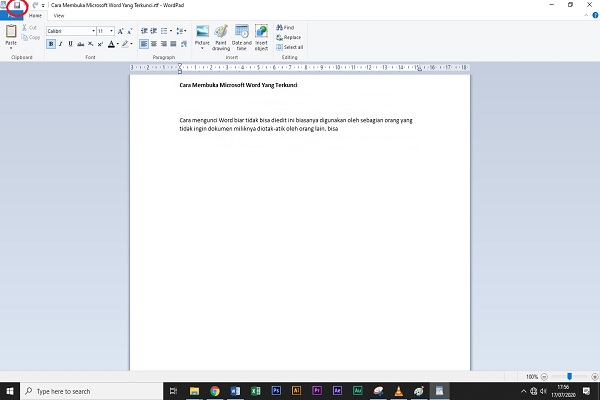
- Selanjutnya anda buka kembali file tersebut menggunakan Microsoft Word dengan klik kanan pada file anda. Pilih open with dan klik Word. Selanjutnya OK.
- Di sini anda dapat mengedit secara langsung file dengan mudah. Anda bisa melakukan apa saja sesuai kehendak anda.
Cara Mengedit File Word yang Terkunci dengan Google Docs
Selain cara membuka Word yang terkunci di atas, anda dapat membuka file yang terkunci dengan menggunakan Google Docs. caranya sebagai berikut:
- Anda klik kanan pada file yang sudah diupload. Kemudian anda open with dan pilih dialog box yakni Google Docs.
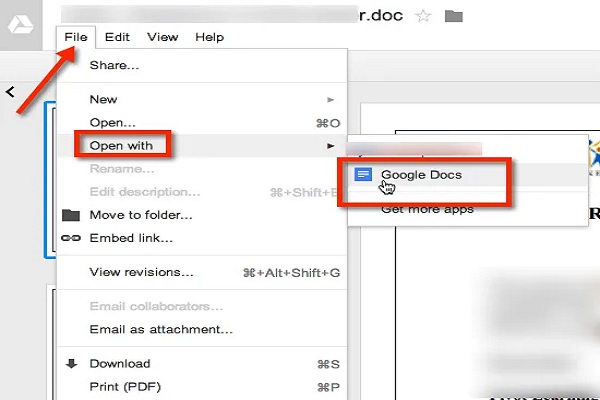
- Setelah anda membukanya dengan Google Docs, maka anda dapat menyimpan file tersebut dengan klik file pada bagian pojok kiri atas. Akan muncul pilihan dan anda pilih Download As. Kemudian anda pilih Microsoft Word (.docx).
- File tadi yang sudah anda unduh, sudah tak lagi terkunci password. Sehingga anda kini sudah leluasa mengedit kembali.
Cara Membuka Dokumen yang Terkunci dengan Mengubah Properti File
Hal ini merupakan cara sederhana dalam membuka file atau dokumen yang terkunci. Pertama dengan mengubah properti file dari dokumen yang terkunci tersebut.
- Cara membuka Word yang terkunci pertama carilah file tersebut dan klik kanan sehingga muncul pilihan Properties dari beberapa menu yang tersedia.
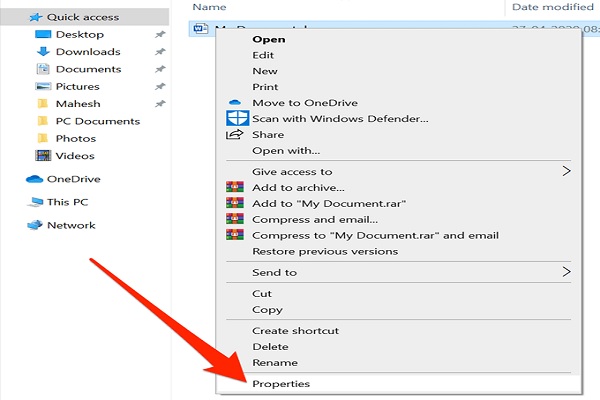
- Anda lihat di atas, pada Properties anda pilih General. Anda scroll ke bawah dan cari kotak Read Only untuk menghilangkan centang.
- Kemudian anda pilih tombol Apply atau Ok. Selanjutnya anda dapat melakukan perubahan baik mengedit atau menggunakan dokumen tersebut.
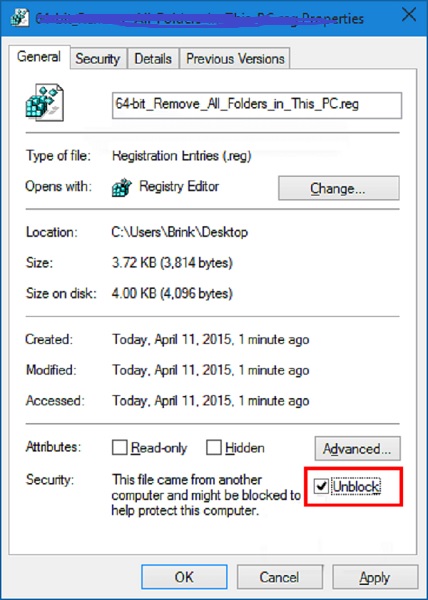
Cara Membuka File Ms Word yang Terkunci dengan Menonaktifkan Protected View
Jika anda mendapatkan file word yang sudah terkunci dari unduhan anda, pertama-tama anda membuka dokumen tersebut.
- Ketika membuka file tadi, maka anda akan mendapatkan popup yang muncul dengan keterangan Protected View.
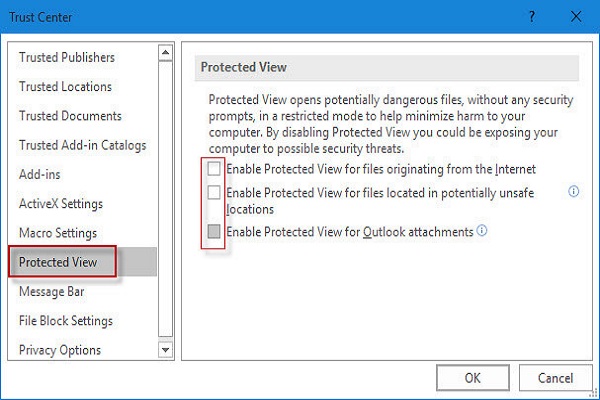
- Hal tersebut untuk menghindari segala macam bentuk perubahan maupun pengeditan. Selain itu memungkinkan proteksi terhadap file yang mengandung virus.
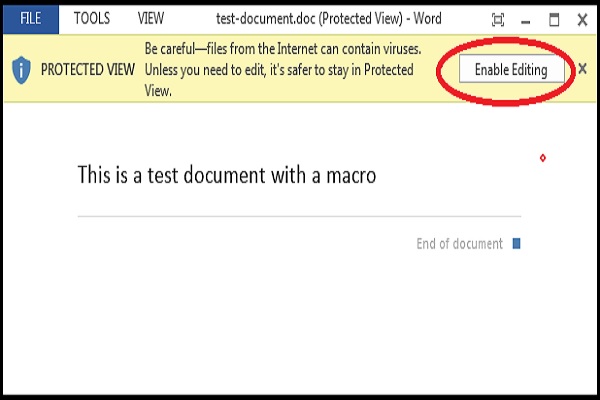
- Cara membuka Word yang terkunci selanjutnya anda dapat menekan tombol Enable Editing di bar kuning pada bagian atas dokumen. Selanjutnya anda akan mudah mengedit dokumen tersebut.
Baca Singkat: Cara Membuat Tanda Centang di Excel dan Word
Mengambil Alih Kepemilikan File Word Pada Windows 7
Mengklaim izin atas suatu file juga dapat kita lakukan untuk mengatasi file yang terkunci. Anda hanya perlu melakukan :
- Mencari dokumen yang sudah tersimpan pada folder anda. Setelah itu, anda klik kanan dan pilihlah Properties.
- Setelah anda pilih Properties, maka anda pilih tab Security. Disana anda lanjutkan klik Advanced.
- Kemudian anda lanjutkan masuk ke tab owner dan klik saja Edit. lalu OK.
- Anda buka kembali tab Security pada Properties kemudian anda pilih Edit. Kemudian anda pilih pengguna yang memerlukan akses penuh pada dokumen dan anda klik centang kotak Allow. Menu tersebut berada di sebelah Full Control.
- Cara membuka Word yang terkunci, untuk langkah terakhir memilih menu Add dan ketiklah nama pengguna. Nantinya file word tersebut dapat anda buka dan anda bebas mengeditnya dengan leluasa.
Klaim File pada Windows 8
Anda dapat menonaktifkan penguncian Read Only dengan cara di atas. Namun bedanya setelah memilih Advance, anda langsung saja ke link Edit pada bagian atas.
Pilihlah pengguna yang membutuhkan akses penuh dokumen dan tick mark kotak Replace owner on Subcontainers anda object tersebut.
Centang kotak lalu klik Apply dan Yes. Pilihlah Change Permissions lalu Enable inheritance kemudian pilih add. Anda dapat pilih Show Advanced permissions dan centanglah full control tersebut.
Dengan cara membuka Word yang terkunci tersebut, anda lebih mudah menyelesaikan pekerjaan anda sehingga lebih cepat tanpa harus mengetik ulang.